
stand.fm初心者がnote記事を音声化して投稿してみた
自分はテキストを読み書きするのが好きだ。
でも、世の中には動画や音声のプラットフォームもある。
利用者の好みや、利用タイミングによって異なるメディア形態が選ばれる。
noteで書いた内容を他のメディアに変換して載せたら、より多くの人に届けられるのではないか。
そう思い、AIの読み上げソフトを使いながら放送を公開したので、流れとポイントを紹介する。
音声プラットフォームstand.fmの登録は初心者でも簡単
音声配信をしてみたかったので、今回はstand.fmを利用した。
stand.fmを扱うのは始めてだったが、開始は驚くほど簡単。
どこにいても気軽に音声の配信ができる
直感的な操作で誰でも自分のチャンネルを持つことができます
といううたい文句の通り。
登録方法はシンプルで、以下の2ステップで完了する。
stand.fmのアプリをDLする
会員登録する(twitter連携でOK)
あとは必要に応じてチャンネル名や自己紹介などを記入していく。
なお、stand.fmは基本的にスマホアプリからの操作を前提にしており、PCからではできることが限られる。
音声化には音声読み上げのVoicepeakを利用
note記事を音声化するにあたって、Voicepeakというアプリケーションを利用した。
『VOICEPEAK』は、最新のAI音声合成技術を搭載し手軽に読み上げさせることが可能な入力文字読み上げソフトです。
という説明の通り、非常に簡単。
添付画像のようにnoteのテキストをコピペすれば、それだけで読み上げられる状態になる。
これだけで、大枠違和感のない状態になるので、あとは微調整を行うだけだ。
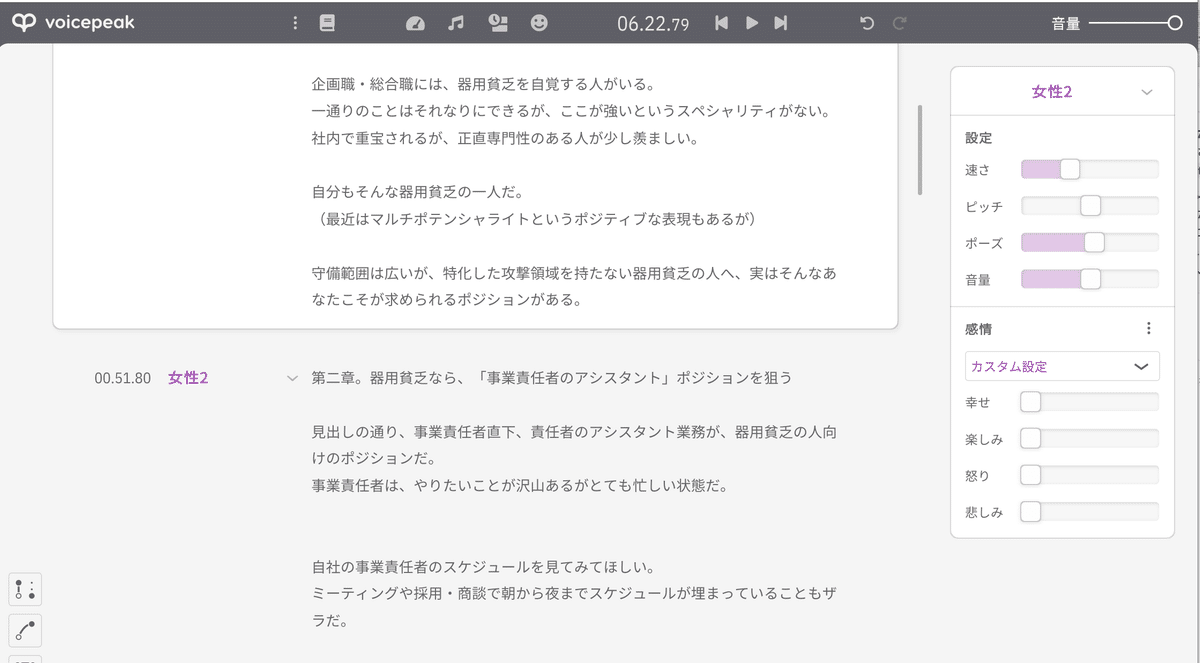
テキストを音声化するには、再構成は必須
Voicepeakがいかに優れているとはいえ、テキストをそのまま音声に変換するとわかりづらい箇所や、不適切な箇所がある。
実際に音声を聞きながら、気になった個所を修正した。
漢字の読みが意図通りにならない
間が長い、短い
指示語がわかりづらい
箇条書きの箇所がわかりづらい
などが自分が聞いていて気になった点。
例えば、「表」という感じは「おもて」という意味でつかっていても「ひょう」と読まれてしまうので、ひらがなに直す。
また、間が歪な箇所も調整した。
指示語や、箇条書きに関しては、読む言葉と聞く言葉の違いを実体験できた。
指示語を使った場合、読んでいる時は、文字が頭に入っているし、わからなければすぐに見返せるので有益だ。
一方で、音声の場合「それ」と言われても直感的にわかりづらい印象だった。
指示語は指示内容にそのまま言い換え、一文を聞けば意味が捉えられるようにした。
書き言葉だとくどくなることもあるが、音声ではこの方が親切そうだ。
箇条書きも読む際には中身がわかりやすいが、読み上げの場合、情報が急に羅列される印象があり、わかりづらい。
文に直したり、1つ目、2つ目、3つ目、などと中身を修正することで、聞いていてもイメージが湧くように心がけた。
普段は聞くよりも読む方が圧倒的に多いので、音声に関する知識不足も感じる。
この機会に、聞く学習についても知見を深め、よりわかりやすい音声化を行っていきたい。
実際にstand.fmで放送開始できた
という中で、実際にできた記念すべき初放送が以下。
やってみて、
思っていた以上にstand.fmは簡単に扱える
Voicepeakはかなり優秀
という世の中の便利さを感じた。
良いツールを活かして、自分も世の中に貢献できるようにしていく。
